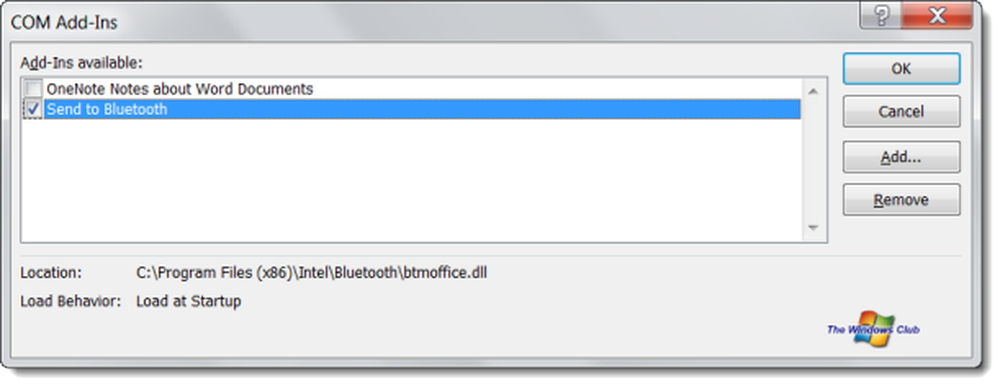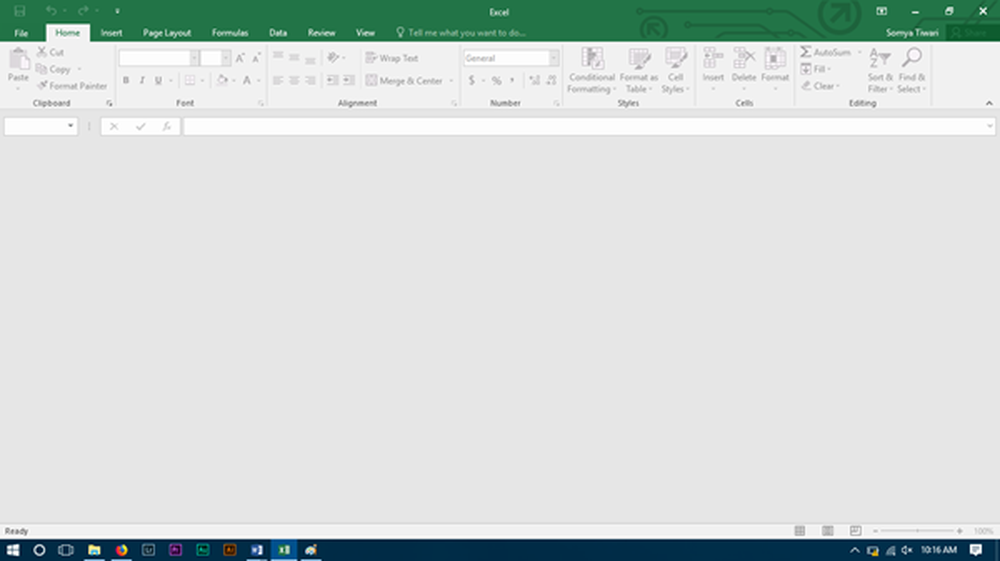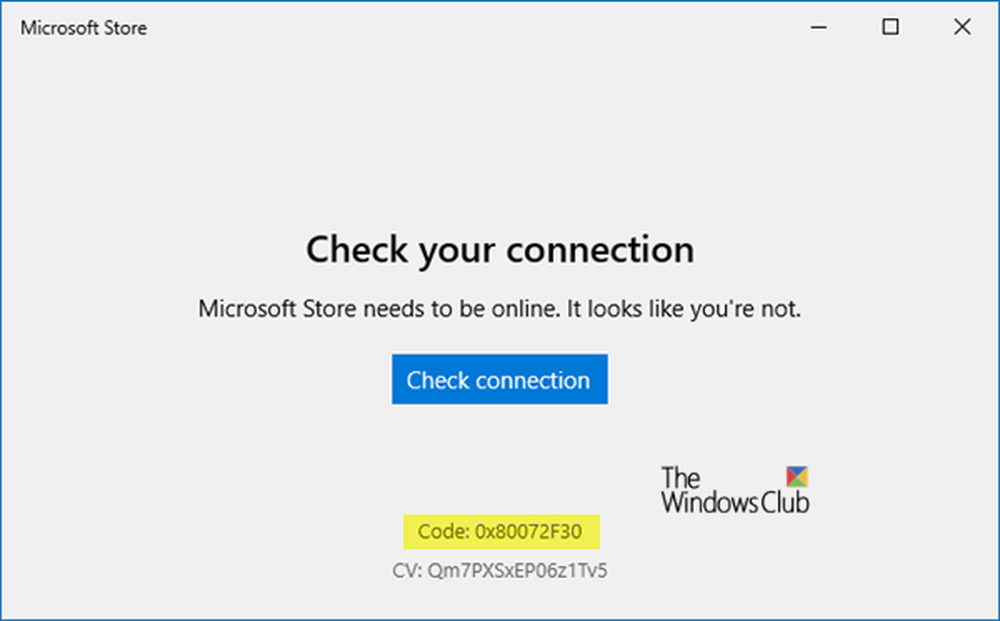Fix Microsoft Office Activation error 0x80070426
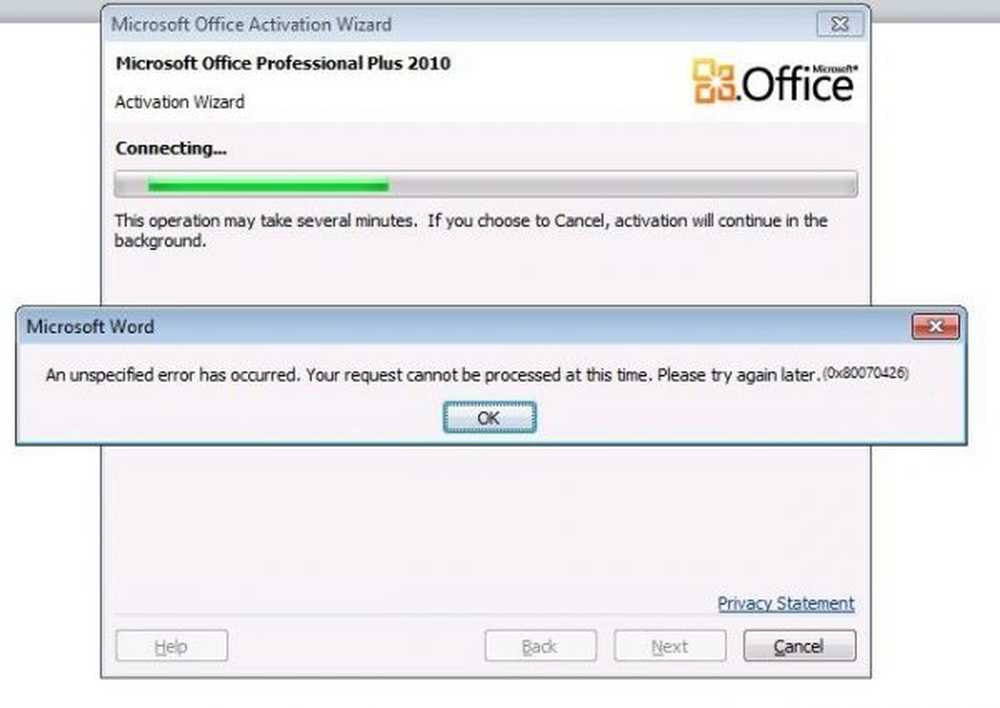
Microsoft Office gebruikt een afzonderlijk mechanisme dan het Windows-besturingssysteem voor doeleinden zoals Updates en Activering. Dit brengt de afhankelijkheden van de omgeving van dit mechanisme op verschillende processen en services. Op sommige momenten wanneer u Office bijwerkt of activeert, ontvangt u mogelijk een foutmelding:
Er is een onverwachte fout opgetreden. Uw verzoek kan op dit moment niet worden verwerkt. Probeer het later opnieuw. (0x80070426)
Deze fout wordt veroorzaakt doordat verschillende ondersteunende services en processen niet werken of niet worden geactiveerd zoals bedoeld. Met dit artikel vandaag bespreken we hoe deze fout kan worden opgelost.
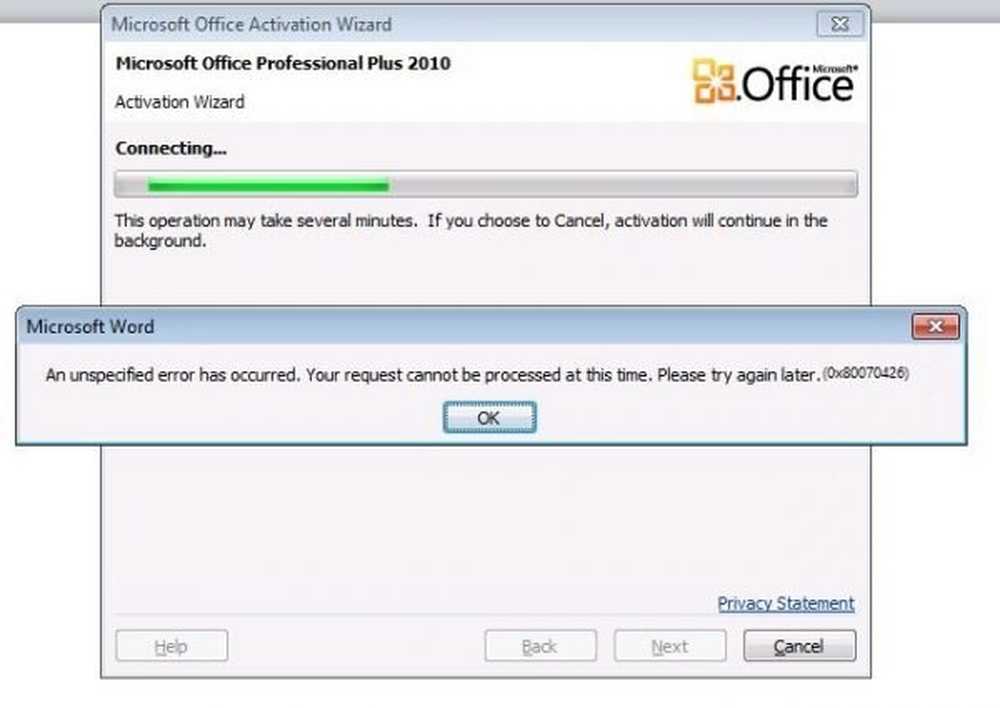
0x80070426-fout in Office
We zullen de volgende fixes bespreken om van de foutcode af te komen 0x80070426 voor Microsoft Office Activation op Windows-
- Controleer de verantwoordelijke Services.
- Voer het activeringsscript handmatig uit.
1] Controleer de verantwoordelijke Services
Type, services.msc in het vak Zoekopdracht starten en druk op Enter om Windows Services Manager te openen. Klik op Ja voor de prompt UAC of Gebruikersaccountbeheer die u krijgt. Hiermee wordt het venster Windows Services Manager Utility geopend.
Zoek in de vermelding die u krijgt naar de service-invoer die wordt genoemd Software Licensing Service uit de lijst die binnen het venster wordt ingevuld.
Klik er met de rechtermuisknop op en selecteer eigenschappen en zorg ervoor dat het Opstarttype naar automatisch.Zorg er ook voor dat u Begin de service door de Begin knop in het eigenschappenvenster.
Voer nu de volgende commando's uit in een verhoogde opdrachtprompt:
net start slsvc sc qc slsvc sc queryex slsvc sc qprivs slsvc sc qsidtype slsvc sc sdshow slsvc
Controleer of dit je probleem heeft opgelost.
2] Voer het activeringsscript handmatig uit
Start de opdrachtprompt met beheerdersbevoegdheden.
Als u Office 16 gebruikt, navigeert u naar de volgende locatie binnen het opdrachtregelhulpprogramma Command Prompt-
- x86: C: \ Program Files (x86) \ Microsoft Office \ Office16
- x64: C: \ Program Files \ Microsoft Office \ Office16
Als u een oudere versie gebruikt, zou die locatie dat zijn-
- x86: C: \ Program Files (x86) \ Microsoft Office \ OfficeXX
- x64: C: \ Program Files \ Microsoft Office \ OfficeXX
Als u daar bent, typt u het volgende om het activeringsscript uit te voeren en drukt u op Enter-
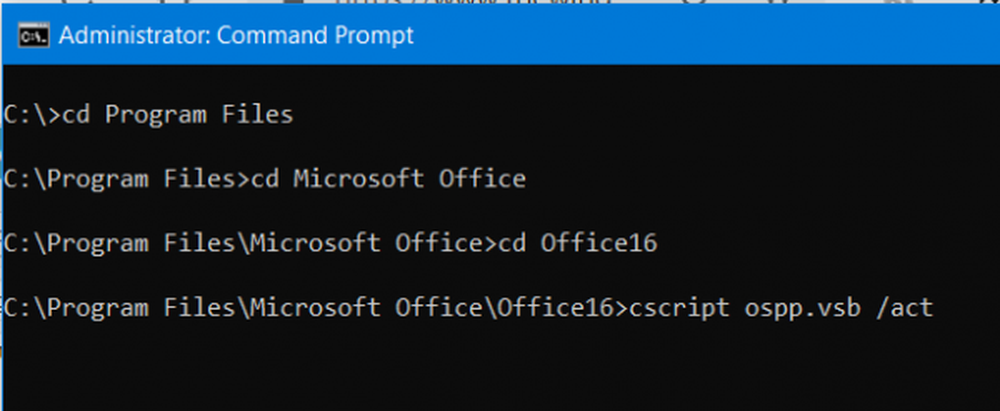
cscript ospp.vbs / act
Laat de opdracht proberen om uw exemplaar van Microsoft Office te activeren.
Controleer nu, of dat uw problemen oplost.